Introdução
Curioso para ver seus sites favoritos em uma tela maior? Assistir a um site em uma Smart TV é mais fácil do que você pensa. As Smart TVs vêm com uma variedade de recursos embutidos e opções de conectividade que permitem integrar perfeitamente seus hábitos de streaming com a navegação tradicional na web. Quer você queira navegar na web, acompanhar seus e-mails ou assistir a um vídeo, sua Smart TV pode lidar com tudo. Vamos nos aprofundar nos vários métodos para trazer a navegação digital para sua sala de estar.

Preparando sua Smart TV
Antes de começar, certifique-se de que sua Smart TV está conectada à internet. A maioria das Smart TVs vem equipada com capacidades de Wi-Fi. Veja como conectar:
- Localize o Menu de Configurações: Usando seu controle remoto, acesse o menu de configurações na sua TV.
- Configurações de Rede: Navegue até as configurações de rede e selecione sua rede Wi-Fi.
- Insira as Credenciais: Se solicitado, insira a senha do Wi-Fi e conecte-se.
- Atualizações de Software: Verifique se há atualizações de software para manter sua TV funcionando suavemente.
Garantir que sua TV está conectada à internet é crucial para acessar o conteúdo online. Certifique-se de que a conexão é estável para evitar qualquer interrupção.
Usando o Navegador Integrado
A maioria das Smart TVs vem com um navegador web integrado. Esse recurso permite que você navegue na internet diretamente da sua TV sem precisar de dispositivos adicionais.
- Acesse o Navegador: Use seu controle remoto para navegar até o menu de aplicativos e selecionar o navegador web.
- Digite o URL: Use o teclado na tela para digitar o URL do site que você deseja visitar.
- Navegue pelo Site: Você pode usar o controle remoto para navegar pelo site.
Embora os navegadores integrados sejam convenientes, eles podem não suportar todas as funcionalidades da web e podem ser mais lentos em comparação com laptops ou smartphones.
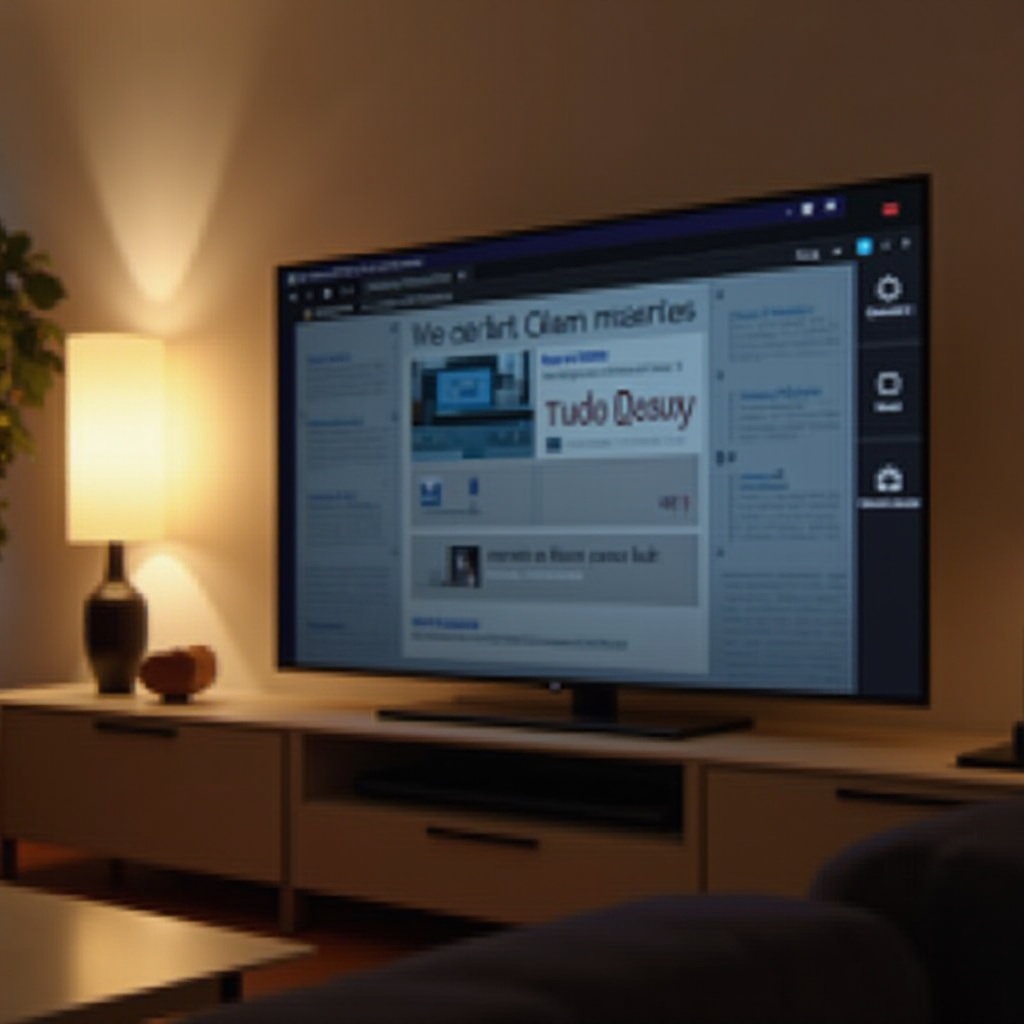
Usando Espelhamento de Tela e Casting
Uma alternativa ao uso do navegador integrado é espelhar a tela ou transmitir do seu smartphone ou laptop para sua Smart TV. Esse método é particularmente útil se o desempenho do navegador nativo for insatisfatório.
Espelhamento de Tela via Smartphone
- Ative o Espelhamento: No seu smartphone, vá para as configurações e ative o recurso de espelhamento de tela.
- Selecione sua TV: Pesquise por dispositivos disponíveis e selecione sua Smart TV.
- Comece a Espelhar: Depois de conectado, a tela do seu telefone será espelhada na sua TV.
Usando Google Chromecast
- Configure o Chromecast: Conecte o dispositivo Chromecast na porta HDMI da sua TV e siga as instruções na tela para configurá-lo.
- Abra o Aplicativo Google Home: No seu smartphone, abra o aplicativo Google Home.
- Transmita sua Tela: No aplicativo, selecione a opção ‘Transmitir tela / áudio’ e escolha sua TV.
Espelhamento com Apple TV
- Configure o Apple TV: Conecte seu Apple TV à sua Smart TV e complete o processo de configuração.
- Use o AirPlay: No seu iPhone ou iPad, deslize para baixo para abrir o Centro de Controle e toque em ‘Espelhamento de Tela.
- Selecione sua TV: Escolha seu Apple TV na lista e a tela do seu dispositivo será espelhada.
Usando Dispositivos Externos
Se sua Smart TV não tiver certos recursos ou você preferir mais controle, usar dispositivos externos é uma opção viável.
Conectando um Laptop via HDMI
- Verifique as Portas: Certifique-se de que tanto seu laptop quanto sua TV possuem portas HDMI.
- Conecte o Cabo HDMI: Conecte uma extremidade ao seu laptop e a outra à sua TV.
- Altere as Entradas: Use o controle remoto da sua TV para alterar para a entrada HDMI.
- Comece a Navegar: A tela do seu laptop deve agora ser espelhada na sua TV, permitindo que você navegue na web.
Usando um Dispositivo de Streaming
Dispositivos como Amazon Fire Stick, Roku e Nvidia Shield podem transformar sua TV em um dispositivo inteligente robusto.
- Conecte o Dispositivo: Conecte o dispositivo de streaming à porta HDMI da sua TV.
- Configure o Dispositivo: Siga as instruções na tela para configurá-lo.
- Navegue na Internet: Dependendo do dispositivo, você pode acessar a web através de um navegador embutido ou via aplicativos.
Aplicativos Recomendados para Navegação em Smart TV
Certos aplicativos otimizam a experiência de navegação em Smart TVs:
- Puffin TV Browser: Este aplicativo é projetado para telas de TV e proporciona uma experiência suave com sua interface amigável ao controle remoto.
- TVWeb Browser: Outra ótima opção, oferecendo busca por voz e navegação fácil.
- Samsung Internet Browser: Ideal para Smart TVs Samsung, fornece funcionalidades extensivas e sincroniza com seu navegador móvel.
Esses aplicativos melhoram a experiência geral de navegação, oferecendo recursos adicionais e melhor desempenho em comparação com as opções padrão.

Resolução de Problemas Comuns
Às vezes, você pode encontrar problemas ao tentar assistir a um site na sua Smart TV. Aqui estão algumas soluções rápidas:
- Problemas de Conectividade: Certifique-se de que sua TV e outros dispositivos estão conectados à mesma rede Wi-Fi.
- Formatos Não Suportados: Alguns elementos da web podem não ser suportados. Tente um navegador ou aplicativo diferente.
- Desempenho Lento: Limpe o cache ou feche aplicativos desnecessários para melhorar o desempenho.
Conclusão
Assistir a um site em uma Smart TV nunca foi tão fácil. Desde o uso de navegadores integrados até o espelhamento de tela e dispositivos externos, existem várias maneiras de aproveitar o conteúdo da web em uma tela maior. Aproveite os métodos e aplicativos que melhor atendem às suas necessidades e melhore sua experiência de visualização.
Perguntas Frequentes
Posso navegar em qualquer site na minha Smart TV?
Sim, você pode navegar em qualquer site que o navegador ou aplicativo da sua Smart TV suporte. Alguns sites com muito conteúdo multimídia podem não funcionar muito bem.
É necessário algum aplicativo específico para assistir a sites em uma Smart TV?
Não é necessário nenhum aplicativo específico; você pode usar o navegador integrado ou outros navegadores recomendados disponíveis na loja de aplicativos da sua Smart TV.
O que devo fazer se minha Smart TV não tiver um navegador integrado?
Se sua Smart TV não tiver um navegador, use espelhamento de tela, transmissão ou conecte dispositivos externos, como um laptop ou dispositivo de streaming para navegar na web.
